
Viele Werte können automatisch in eine Dokumentvorlage eingefügt werden. Beispielsweise steht das automatische Befüllen einer Dokumentvorlage mit Benutzerdaten zur Verfügung. Öffnen wir "Patientenakten" zum Thema „ Blutchemie “.
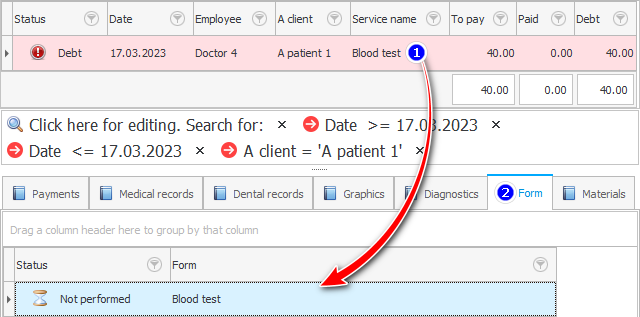
Unten sehen wir, dass die angepasste Dokumentvorlage bereits erschienen ist. Klicken Sie darauf und wählen Sie zum Ausfüllen dieses Dokuments oben die Aktion aus "Fülle das Formular aus" .

Dadurch wird die erforderliche Dokumentvorlage geöffnet. Alle Stellen, die wir zuvor mit Lesezeichen markiert haben, sind jetzt mit Werten gefüllt.
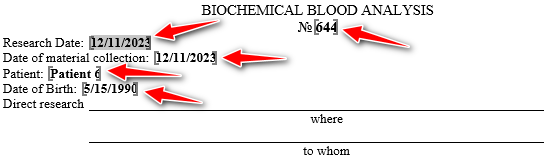
Wo die numerischen Forschungsergebnisse in das Dokument eingetragen werden, kann es unendlich viele Möglichkeiten geben. Daher werden solche Parameter von medizinischem Fachpersonal ohne die Verwendung von Vorlagen ausgefüllt.

Beim Ausfüllen von Textfeldern können vorbereitete Arztvorlagen verwendet werden.
Klicken Sie auf das Feld „ Wohin “. Dort beginnt ein Textcursor mit dem Namen „ Caret “ zu blinken.
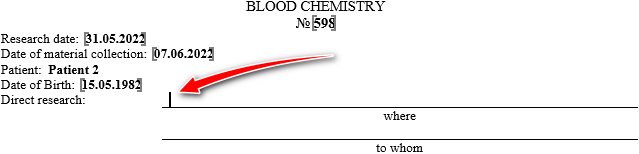
Und nun doppelklicken Sie oben rechts auf den Wert, den Sie in das Dokument einfügen möchten.
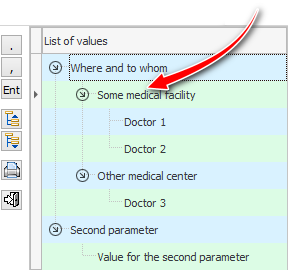
Der ausgewählte Wert wurde genau an der Position hinzugefügt, an der sich der Cursor befand.
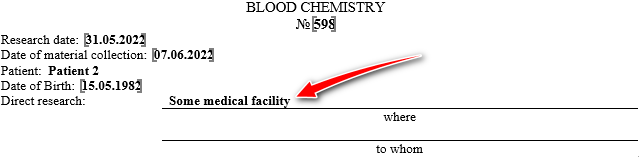
Füllen Sie das zweite Textfeld auf die gleiche Weise mit Vorlagen aus.
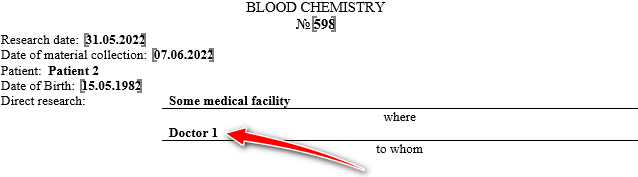
Vorlagen werden erweitert angezeigt, sodass der gewünschte Wert bequem sofort ausgewählt werden kann.
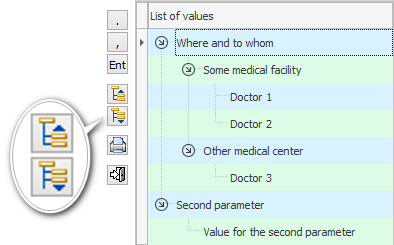
Wenn Sie jedoch eine sehr große Liste von Vorlagen für ein bestimmtes Dokument haben, können Sie auf Wunsch alle Gruppen reduzieren, sodass Sie später nur einen gewünschten Zweig öffnen können.
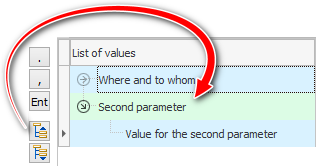
Spezielle Schaltflächen haben die Möglichkeit, einen Punkt , ein Komma und einen Zeilenumbruch einzufügen - Enter .
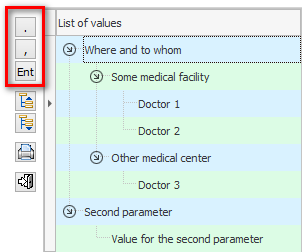
Dies ist nützlich, wenn am Ende bestimmter Sätze keine Satzzeichen stehen. Dies geschieht, wenn der Arzt zunächst impliziert, dass der Endwert aus mehreren Teilen zusammengesetzt wird.
Und der medizinische Mitarbeiter muss diese Tasten nicht einmal drücken.
Sie können auf den Baum klicken und mit den Tasten „ Nach unten “ und „ Nach oben “ durch die Vorlagen navigieren.
Wenn der gewünschte Wert markiert ist, kann er mit der „ Leertaste “ eingefügt werden.
Sie können auch „ Punkt “, „ Komma “ und „ Enter “ auf der Tastatur drücken. Alle diese Zeichen werden direkt in das ausgefüllte Dokument übernommen.
Diese Arbeitsweise ist sehr praktisch, um den endgültigen Text aus verschiedenen Teilen zusammenzusetzen.
Schließen Sie das Fenster zum Ausfüllen des Formulars mit einem Standardklick auf das Kreuz in der oberen rechten Ecke des Fensters. Oder durch Drücken der Sondertaste ' Exit '.
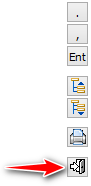
Wenn Sie das aktuelle Fenster schließen, fragt das Programm: Möchten Sie die Änderungen speichern? Wenn Sie das Formular richtig ausgefüllt haben und nirgendwo einen Fehler gemacht haben, bejahen Sie dies.
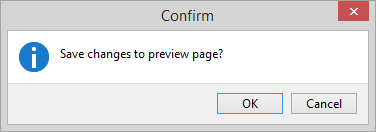
Wenn die Ergebnisse in das Dokument eingetragen werden, ändert es Farbe und Status . Beachten Sie, dass sich die Farbe sowohl am unteren Rand des Dokumentfensters als auch am oberen Rand des Fensters, in dem der Dienst angezeigt wird, ändert.
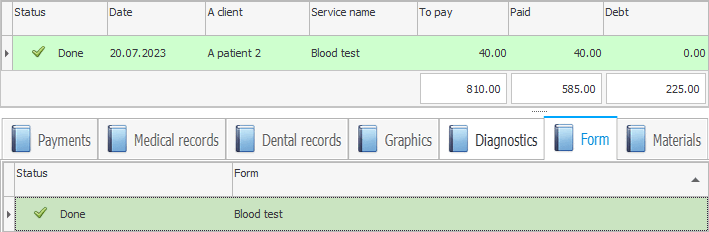

Um dem Patienten das ausgefüllte Dokument auszudrucken, müssen Sie das Fenster zum Ausfüllen des Formulars nicht schließen. Sie müssen den Befehl „ Drucken “ auswählen.
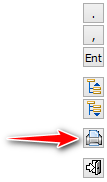
Graue eckige Klammern, die Lesezeichen anzeigen, werden beim Drucken eines Dokuments nicht auf dem Papier angezeigt.
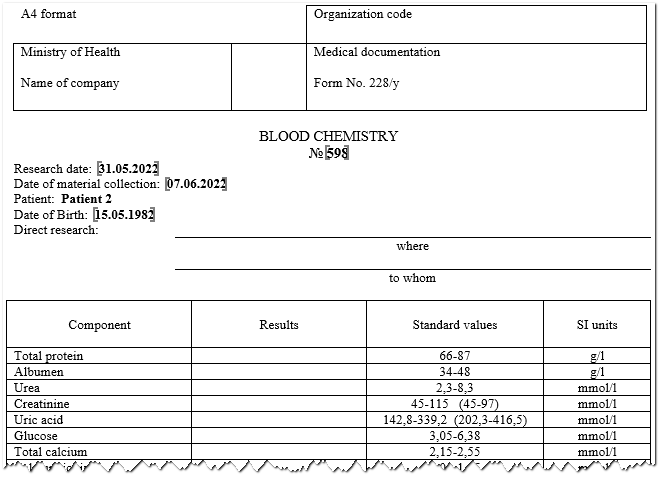
Der Status und die Farbe des gedruckten Dokuments unterscheiden sich von denen einfach ausgefüllter Dokumente.
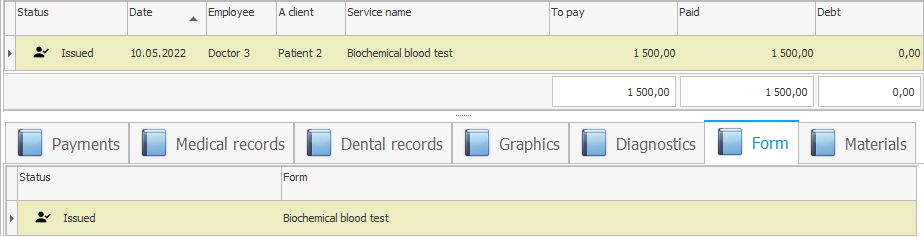

![]() Es ist möglich , ein medizinisches Formular einzurichten , das verschiedene Bilder enthält .
Es ist möglich , ein medizinisches Formular einzurichten , das verschiedene Bilder enthält .
![]() Wenn Sie für unterschiedliche Leistungsarten keine individuellen Formulare verwenden, sondern die Ergebnisse einer Beratung oder Studie auf dem Briefkopf der Klinik ausdrucken, dann werden die Ergebnisse anders eingetragen .
Wenn Sie für unterschiedliche Leistungsarten keine individuellen Formulare verwenden, sondern die Ergebnisse einer Beratung oder Studie auf dem Briefkopf der Klinik ausdrucken, dann werden die Ergebnisse anders eingetragen .
Nachfolgend finden Sie weitere hilfreiche Themen:
![]()
Universelles Buchhaltungssystem
2010 - 2024